office2010文件关联修复方法
来源:网络收集 点击: 时间:2024-03-06对着doc文件单击右键,在右键菜单中选择【打开方式】-【选择默认程序】。
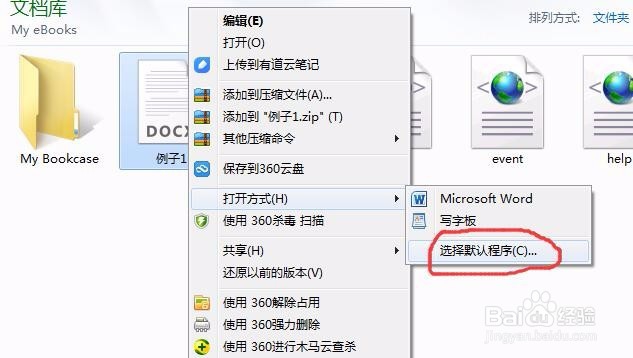 2/2
2/2在弹出界面中选择Microsoft Word,记得勾选左下角的始终使用选择的程序打开这种文件。点击确定之后,你可以看到doc文档变回了正常的样子,可以正常用word打开了。
这个方法不起作用时那就要采取复杂一点的办法了,见方法二。
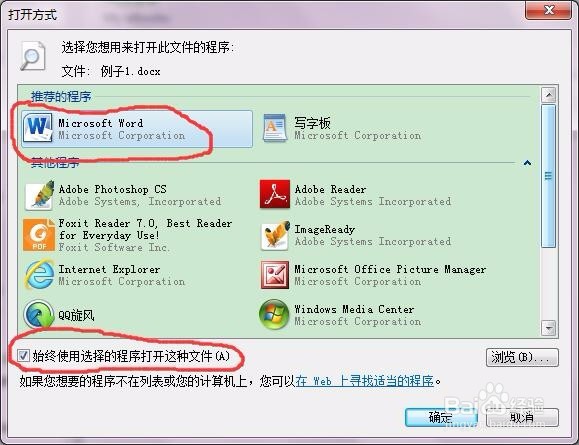 方法二:修改注册表1/7
方法二:修改注册表1/7点击任务栏右下角的图标,打开运行。
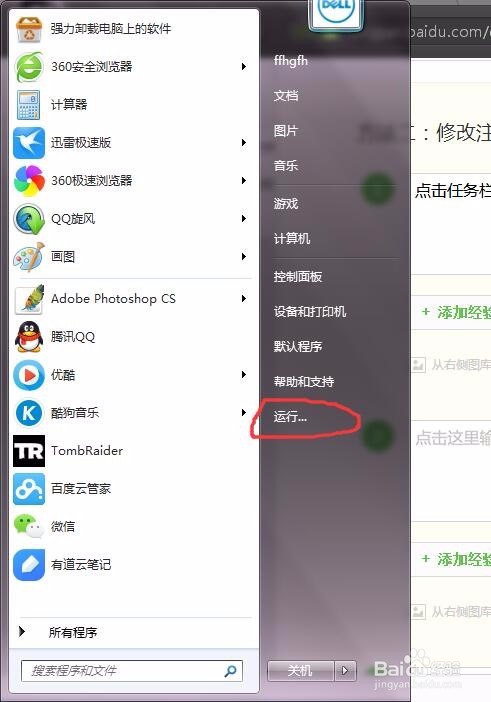 2/7
2/7在运行对话框中输入regedit,确定,注册表编辑器会跳出来。
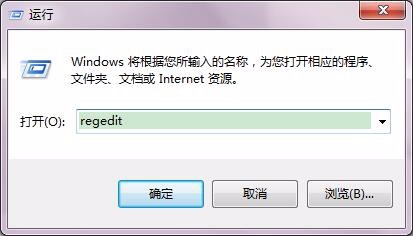 3/7
3/7在注册表编辑器左侧文件列表里面找到,HKEY_CLASSES_ROOT目录下找到.doc文件夹,双击左边的【默认】项,查看其数据是否为Word.Document.8,如果不是请改过来。同样的,找到.docx文件夹,确认默认项的数据为Word.Document.12
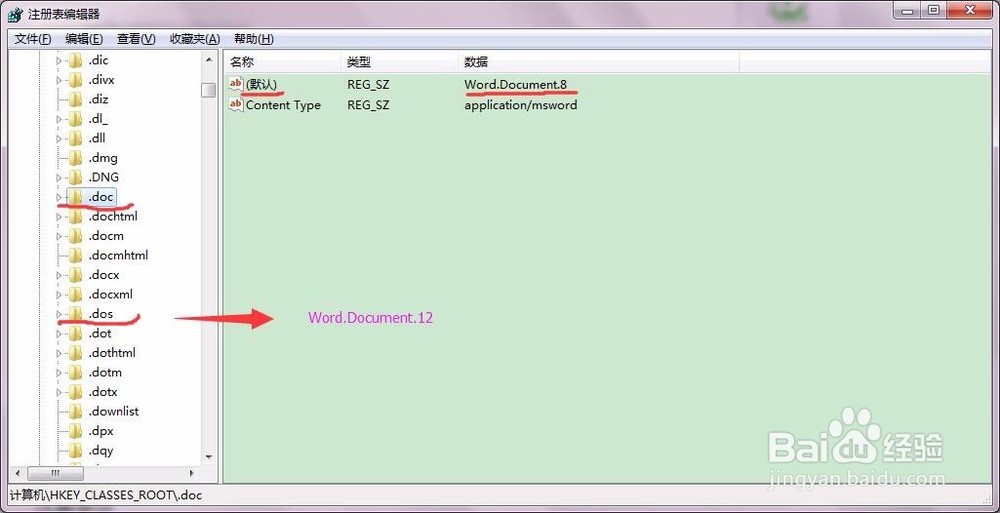 4/7
4/7第3步检查无误后,左侧文件夹列表往下拉,仍在HKEY_CLASSES_ROOT目录下依次找到Word.Document.8hell\Open\command(点文件夹左侧的三角标志展开下级目录),将默认项的数据改为C:\Program Files (x86)\Microsoft Office\Office14\WINWORD.EXE %1。注意这里要根据你电脑上office的安装目录填写,格式为“word启动程序所在目录+空格+%1”。改完后,你会发现双击doc文件,默认word打开了。
同理,Word.Document.12文件夹一样处理。
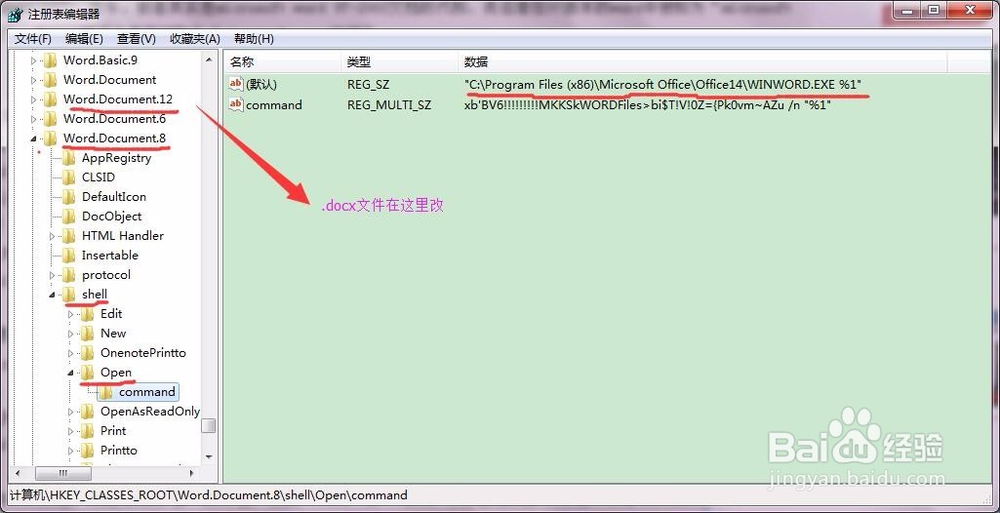 5/7
5/7如果不知道自己的office安装目录在哪里,可在360软件管家中快速查看。在360软件管家-软件卸载-办公软件里面可以找到office2010,点开可以找到【打开安装目录】的选项。
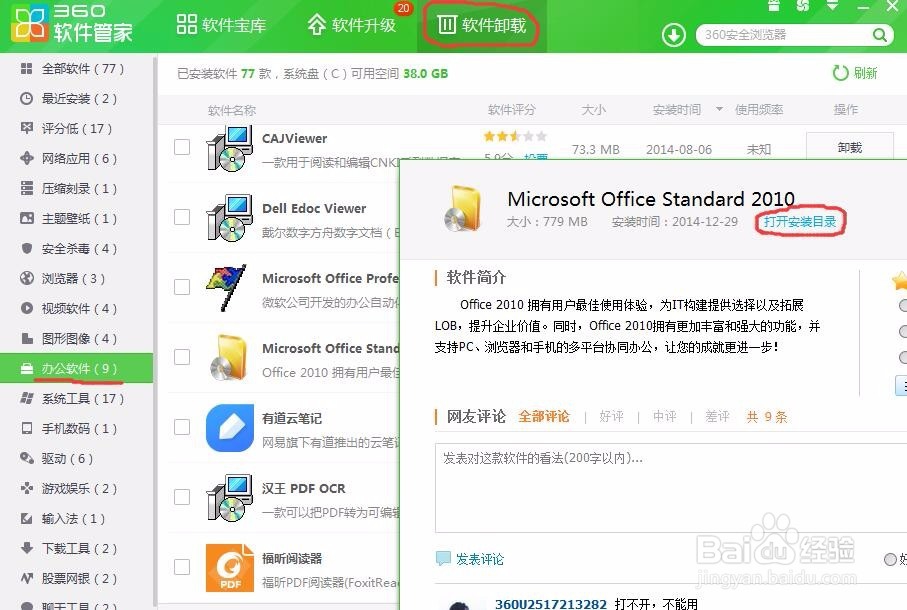 6/7
6/7在跳出的文件夹里,打开office14,复制上面的地址栏就可以得到第4步所需填写的安装地址了,记得在后面补上/winword.exe %1
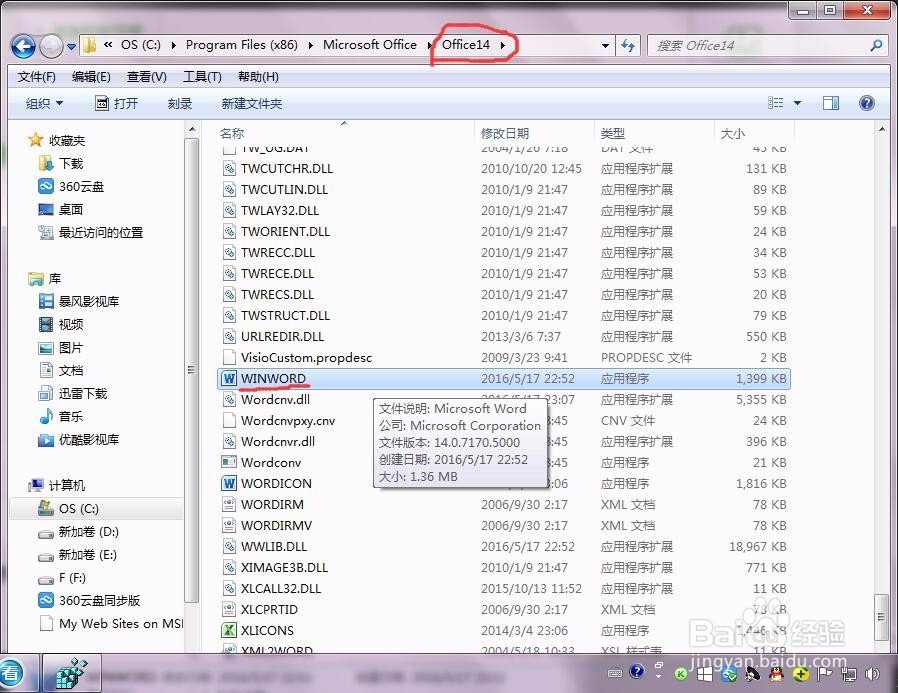 7/7
7/7同理,需要修改ppt的文件关联的话,可参照doc的修改方法。找到“.ppt”和“.pptx”项,将默认键值改为PowerPoint.Show.8和PowerPoint.Show.12。然后展开HKEY_CLASSES_ROOT\PowerPoint.Show.8hell\Open\command和HKEY_CLASSES_ROOT\PowerPoint.Show.12hell\Open\command,将默认键值都修改为“D:\Program Files\Microsoft Office\Office14\POWERPNT.EXE %1”。excel(xls文件)关联同理。
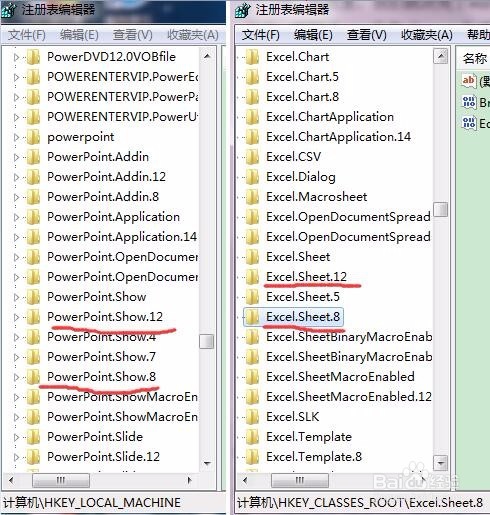 OFFICEWORD文件关联修复电脑技巧
OFFICEWORD文件关联修复电脑技巧 版权声明:
1、本文系转载,版权归原作者所有,旨在传递信息,不代表看本站的观点和立场。
2、本站仅提供信息发布平台,不承担相关法律责任。
3、若侵犯您的版权或隐私,请联系本站管理员删除。
4、文章链接:http://www.1haoku.cn/art_267185.html
 订阅
订阅